Jednou z nejzajímavějších funkcí systému Windows 11 je jeho nová funkce Snap Assist. Někteří uživatelé si však tuto funkci v systému Windows 11 příliš neoblíbili. Tuto integrovanou funkci nelze v nastavení nijak deaktivovat. Existuje však způsob, jak můžete deaktivovat nebo povolit funkci Snap Assist v systému Windows 11 pomocí Editoru registru.
Co je funkce Snap Assist?
Funkce Snap Assist umožňuje uživateli používat obrazovku k více úlohám
Pokud po otevření aplikace najedete myší na ukazatel myši na tlačítku maximalizace v aplikaci si všimne několika rozdělených rozložení. Stačí kliknout na požadované rozložení.
Aplikace bude rozdělena podle rozvržení, které jste vybrali.
Tato nová vylepšená rozdělená obrazovka vám dokonce umožňuje rozdělit až čtyři aplikace na obrazovce.
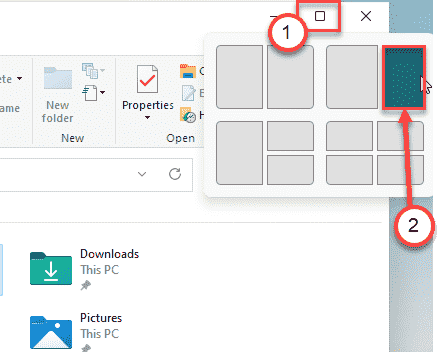
Pokud se vám to nelíbí, můžete to snadno udělat.
Jak deaktivovat funkci Snap Assist ve Windows 11
K tomu musíte vytvořit jednoduchý klíč registru.
1. Nejprve klikněte pravým tlačítkem na ikonu Start a klikněte na „Běh“.
2. Jakmile se objeví terminál Run, zadejte „regedit“A udeřil Vstupte.

DŮLEŽITÉ–
Před provedením určitých změn v Editoru registru doporučujeme provést zálohu klíčů registru.
A. Jakmile otevřete editor registru, budete muset kliknout na „Soubor“A poté klikněte na„Vývozní“.
b. Uložte zálohu na bezpečném místě.

Pokud se něco pokazí, můžete registr snadno obnovit do původního stavu.
3. Nyní v levém podokně přejděte sem-
HKEY_CURRENT_USER \ Software \ Microsoft \ Windows \ CurrentVersion \ Explorer \ Advanced \
4. Poté na pravé straně klikněte pravým tlačítkem na mezeru a klikněte na „Nové>“.
5. Poté klikněte na „Hodnota DWORD (32bitová)“.
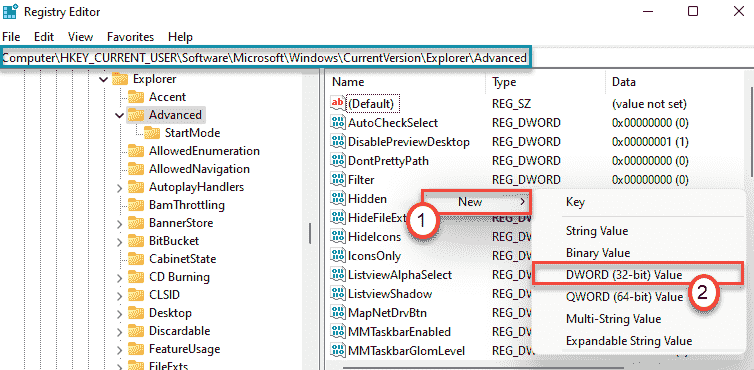
6. Jakmile vytvoříte tento nový klíč, pojmenujte jej jako „EnableSnapAssistFlyout“.
7. Pak, dvojklik na to jej upravit.
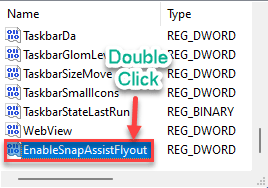
8. Nyní vyberte „Hexadecimální' základna.
9. Stačí nastavit hodnotu jako „0“A klikněte na„OK“.
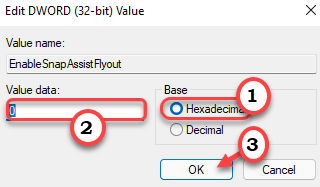
Poté zavřete okno Editor registru. Pak, restartovat uložte tuto změnu do svého počítače.
A je to! Tímto způsobem můžete ve svém systému deaktivovat funkci Snap Assist.
Jak povolit funkci Snap Assist ve Windows 11
Jakmile deaktivujete Snap Assist, rozvržení Snap Assist se vám nezobrazí, ani když najedete myší na tlačítko maximalizace.
Ale co když někdy budete chtít znovu povolit funkci Snap Assist? Postupujte podle těchto jednoduchých kroků.
1. Otevřete Editor registru.
2. Poté přejděte na toto místo -
HKEY_CURRENT_USER \ Software \ Microsoft \ Windows \ CurrentVersion \ Explorer \ Advanced \
3. Na pravé straně, dvojklik na "EnableSnapAssistFlyout”Jej upravíte.
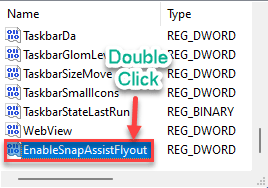
4. Nastavte hodnotu na „1“.
5. Nakonec klikněte na „OK“Zachránit.
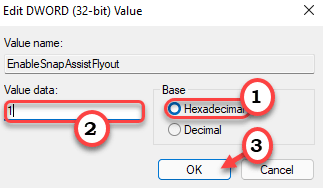
Jakmile budete hotovi, zavřete okno Editor registru. Nezapomeň restartovat systém.
Jakmile to uděláte, na vašem počítači se znovu zobrazí rozložení Snap Assists. Tímto způsobem můžete přepínat rozložení Snap jednoduše vyladěním klíče kdykoli budete chtít.


